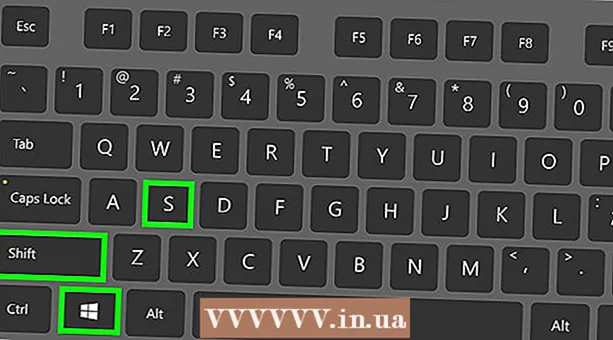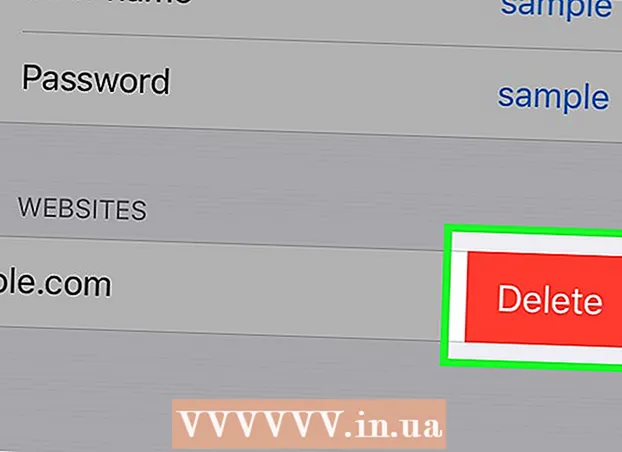Autor:
Robert Simon
Fecha De Creación:
21 Junio 2021
Fecha De Actualización:
1 Mes De Julio 2024

Contenido
Mantener el inicio de sesión de una cuenta de Facebook solo es apropiado cuando tiene una computadora personal, pero si comparte una computadora con otras personas, debe cerrar la sesión tan pronto como tenga acceso. Si olvida cerrar sesión mientras usa una computadora pública o compartida, puede usar la configuración de seguridad de Facebook para cerrar sesión de forma remota. Si necesita cerrar sesión en la aplicación Messenger, seguirá algunos pasos más porque la aplicación no incluye el cierre de sesión. Para cancelar su uso de Facebook, también puede desactivar su cuenta.
Pasos
Método 1 de 4: cerrar sesión en la página de Facebook
Haga clic en la flecha pequeña en la esquina superior derecha. Este ícono está a la derecha de la barra de título azul de Facebook. Es una flecha hacia abajo y parece.

Hacer clic "Cerrar sesión" se encuentra en la parte inferior del menú. Con esta acción, inmediatamente cerrará la sesión de su cuenta de Facebook. anuncio
Método 2 de 4: cerrar sesión en la aplicación del teléfono
Abre el menú de Facebook. Toca el botón "☰ Más" en la esquina inferior derecha (iOS) o el botón ☰ en la esquina superior derecha (Android) para abrir el menú de Facebook.

Desplácese hacia abajo y seleccione "Cerrar sesión" (Cerrar sesión). Esta opción está en la parte inferior del menú.- Seleccione "Cerrar sesión" una vez más y confirme. Por lo tanto, se desconectó de su cuenta de Facebook y volvió a la pantalla de inicio de sesión.
- Si su cuenta de Facebook está sincronizada con su dispositivo Android, la sincronización también termina.
Método 3 de 4: cierre de sesión remoto

Utilice este método para cerrar sesión en su cuenta de Facebook en una computadora o dispositivo que ya no usa. Si olvidó cerrar sesión en Facebook en una computadora en el trabajo o en la escuela, o en el teléfono de un amigo, puede usar la Configuración de seguridad para cerrar la sesión de forma remota.- Este método puede ayudarlo a cerrar sesión en Facebook Messenger; la aplicación no tiene una opción para cerrar sesión.
Vaya a la página Configuración de seguridad. Encontrarás esta opción en la configuración de tu cuenta.
- Computadora: haz clic en la flecha hacia abajo en la esquina superior derecha de la página de inicio de Facebook, selecciona "Configuración" y luego selecciona "Seguridad". También puede acceder a él desde la dirección e iniciar sesión cuando sea necesario.
- En la aplicación de Facebook y el navegador móvil: toca el botón ☰, desplázate hacia abajo, selecciona "Configuración de la cuenta" y selecciona "Seguridad".
Abra una lista de inicios de sesión. Esta lista muestra todas las veces que ha iniciado sesión en Facebook. La información incluye su dispositivo actual, dispositivo móvil y otros dispositivos que usa para iniciar sesión en Facebook.
- En la computadora: haz clic en "Dónde estás conectado". Lo encontrará cerca de la parte inferior del menú Privacidad.
- En la aplicación de Facebook y el navegador móvil, seleccione "Sesiones activas".
Expanda cada sección de la información para ver desde dónde inició sesión (para computadoras). Verá el nombre del dispositivo (proporcionado a Facebook), la ubicación y el último inicio de sesión. Utilice esta información para encontrar el inicio de sesión que desea finalizar.
- Verá sus horas de inicio de sesión, incluida la hora actual, el dispositivo móvil en uso y Messenger.
Finalice un inicio de sesión único para cerrar la sesión de forma remota. Esto terminará el intento de inicio de sesión en un dispositivo en particular y Facebook cambiará a la pantalla de inicio de sesión. Si alguien está viendo su Facebook desde ese navegador o aplicación, será "expulsado" inmediatamente.
- Escritorio: haga clic en la opción "Finalizar actividad" junto a su inicio de sesión para cerrar la sesión.
- En la aplicación de Facebook y el navegador móvil: toque la "X" junto a su inicio de sesión para cerrar la sesión.
Haga clic en "Finalizar toda la actividad" para cerrar la sesión de todas las visitas (para escritorio). Si desea asegurarse de que no le quedan inicios de sesión, debe hacer clic en el enlace "Finalizar todas las actividades" que se encuentra sobre la sección "Dónde inició sesión". Esto le ayudará a salir de Facebook en todos los dispositivos importados, incluido el dispositivo actual.
- Esta opción solo está disponible cuando se accede a Facebook en una computadora.
Método 4 de 4: cerrar sesión en la aplicación Facebook Messenger
- Utilice el método de cierre de sesión remoto. Facebook Messenger no incluye una opción para cerrar sesión en la aplicación. Eso significa que debe hacer algunas cosas para cerrar la sesión de su cuenta. La forma más rápida es utilizar el método de cierre de sesión remoto en el texto anterior. Busque la hora a la que inició sesión en "Messenger" y elija finalizar para cerrar la sesión.
- Esta es la única forma de cerrar sesión en Messenger en su iPhone, iPad o iPod Touch.
Eliminar datos de la aplicación (para Android). Otra forma de cerrar sesión en Messenger en Android es eliminar los datos de la aplicación de la siguiente manera:
- Abra la Configuración de la aplicación en Android.
- Seleccione "Aplicaciones" o "Administrador de aplicaciones".
- Seleccione "Messenger" en la lista de aplicaciones.
- Seleccione el botón "Borrar datos". Si no ve esta opción, primero debe seleccionar "Almacenamiento". Esto le ayudará a cerrar sesión en su cuenta de Messenger.
Cierre sesión en su cuenta de Facebook para evitar volver a iniciar sesión en Messenger. Si inicia sesión en su cuenta de Facebook en un dispositivo con Messenger, esta aplicación se iniciará con solo un toque. Por lo tanto, debe cerrar sesión en Facebook si no desea volver a iniciar sesión en Messenger fácilmente. anuncio